Windows 10 tilbyr en funksjon for å synkronisere preferanser på tvers av alle enheter du logger inn på med din Microsoft-konto. Dette omfatter elementer som temaer, språkoppsett og lagrede passord. Det kan imidlertid være tilfeller der du ønsker å unngå at dine eksisterende innstillinger overføres. Her viser vi hvordan du kan deaktivere og fjerne alle kontosynkroniseringsinnstillinger i Windows 10.
Hvordan fungerer synkronisering av innstillinger?
Funksjonen for synkronisering av innstillinger ble først introdusert i Windows 8 og er tilgjengelig på alle Windows 10-enheter som benytter samme Microsoft-konto.
Som standard, når synkroniseringsinnstillinger er aktivert, vil Windows laste opp diverse systeminnstillinger og personlige preferanser til OneDrive. Når du logger inn på en annen enhet med samme konto og også har synkronisering aktivert, vil disse innstillingene automatisk overføres. Dette er praktisk hvis du for eksempel ønsker at både stasjonære og bærbare datamaskiner skal ha identisk utseende, eller når du ønsker å beholde alle dine innstillinger ved en ny installasjon.
Her er en oversikt over innstillingene som synkroniseres med din Microsoft-konto:
Tema – skrivebordsbakgrunn, brukerfliser, plassering av oppgavelinje, og mer.
Passord – Administrering av legitimasjon i Windows, inkludert Wi-Fi-profiler.
Språkinnstillinger – Stavekontroll, oppsett for systemspråk.
Tilgjengelighet – Skjermleser, skjermtastatur, forstørrelsesglass.
Andre Windows-innstillinger – En detaljert liste over øvrige Windows-innstillinger
Slik deaktiverer du kontosynkroniseringsinnstillinger på en enhet
Ved å deaktivere synkroniseringsfunksjonen i Windows 10, begrenser du mengden informasjon som sendes til Microsofts skytjenester og lagres på deres servere. Uansett om du ønsker å deaktivere enkelte innstillinger eller stoppe all synkronisering, viser vi deg her hvordan du kan få kontroll over dine preferanser.
Viktig: Hvis du har flere enheter som benytter synkroniseringsfunksjonen med din Microsoft-konto, må du gjenta disse trinnene på hver enkelt enhet for å fullstendig deaktivere og fjerne synkroniseringsinnstillingene.
Start Innstillinger-appen ved å klikke på Start-knappen og deretter Innstillinger-ikonet (tannhjulet). Du kan også trykke Win+I.
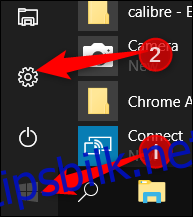
I Innstillinger-vinduet, velg «Kontoer».
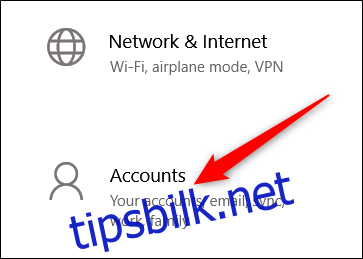
I menyen til venstre på Kontoer-siden, velg «Synkroniser innstillingene dine».
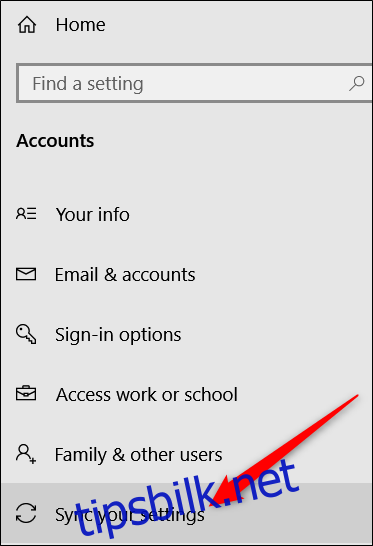
Dersom du ønsker å synkronisere noen av innstillingene, men begrense omfanget av informasjonen som lagres, kan du slå av spesifikke alternativer under «Individuelle synkroniseringsinnstillinger».
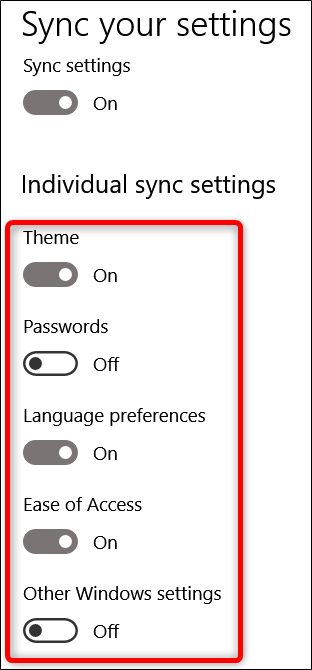
For å deaktivere synkroniseringsfunksjonen fullstendig, setter du hovedbryteren for «Synkroniseringsinnstillinger» til «Av». Dette vil automatisk deaktivere alle underalternativer.
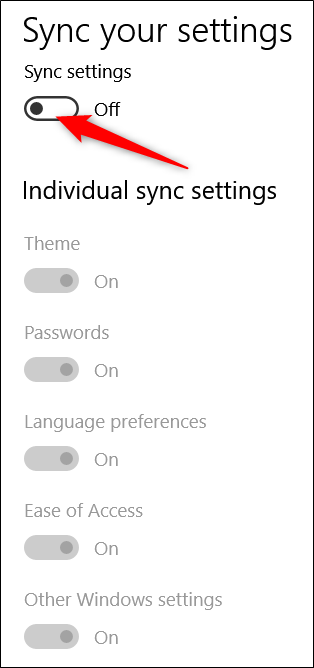
Slik fjerner du synkroniseringsinnstillinger
Deaktivering av synkroniseringsinnstillinger hindrer enheten din fra å sende eller motta innstillinger fra OneDrive. Dette kan være tilstrekkelig for dine behov. For eksempel, hvis du har flere datamaskiner, og ønsker synkronisering på de fleste, kan du deaktivere synkronisering på de du ikke ønsker skal være inkludert i synkroniseringen.
Dersom du har deaktivert synkronisering på alle dine enheter, kan du også fjerne de lagrede innstillingene fra OneDrive. Det kan være at du ikke planlegger å bruke funksjonen igjen, og ønsker å fjerne denne informasjonen fra OneDrive. Eventuelt ønsker du bare å slette alle innstillinger for å starte med et blankt ark, før du aktiverer synkronisering igjen. Her er fremgangsmåten for å gjøre dette.
Viktig: For å fjerne all data fra OneDrive-kontoen, må du først deaktivere synkroniseringsinnstillinger på alle enheter som er koblet til din Microsoft-konto.
Åpne din nettleser og gå til Slett dine personlige innstillinger fra skyen. Scroll ned til bunnen og trykk på «Fjern» for å fjerne innstillingene som er lagret i skyen. Hvis du blir bedt om å logge inn, bruk kontoen du vil fjerne innstillingsinformasjonen fra.
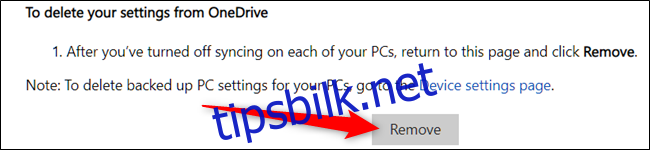
Bekreft valget ditt ved å klikke «Ja».
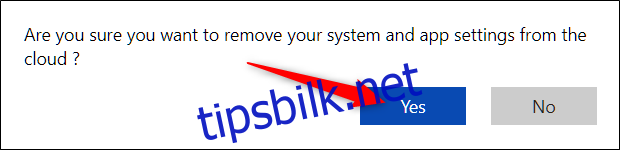
Dine kontoinnstillinger er nå fjernet fra Microsofts servere. Nye enheter du logger inn på med din Microsoft-konto vil ikke automatisk overføre innstillinger fra din tidligere PC. Om du velger å aktivere synkroniseringsinnstillinger igjen på enheter, vil disse innstillingene igjen bli lagret på OneDrive.